Informazioni su come utilizzare una vista senza modello o uno schizzo associato ad un disegno o ad un modello.
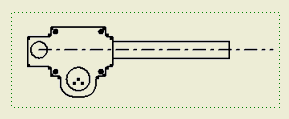
Una vista senza modello può essere "vuota", in quanto non richiede una rappresentazione di modello e può contenere più schizzi. È possibile aggiungere una vista senza modello ad un disegno esistente oppure creare un nuovo disegno con una vista senza modello contenente dati di AutoCAD.
Nel disegno viene posizionata una vista vuota e l'ambiente di schizzo associato alla vista viene attivato in modo che si possa iniziare ad eseguire lo schizzo.
È possibile scalare una vista senza modello o uno schizzo, diversamente da uno schizzo 2D normale. Se si copia la geometria da uno schizzo senza modello in uno schizzo normale, la geometria copiata viene visualizzata con scala 1:1 nello schizzo normale.
Quando si apre un file AutoCAD come disegno di Autodesk Inventor, viene creato un nuovo file con un foglio che contiene uno schizzo senza modello. La geometria proveniente dal file di AutoCAD viene posizionata nello schizzo senza modello. (È possibile aggiungere uno schizzo senza modello anche in mancanza di dati di AutoCAD.)
- Iniziare con un disegno attivo e aggiungere o attivare il foglio su cui si desidera posizionare la vista.
- Nella barra multifunzione, fare clic su scheda Posiziona viste
 gruppo Crea
gruppo Crea  Sformo
Sformo
 .
.
- Nella finestra di dialogo Vista senza modello, impostare l'etichetta e la scala della vista.
- Per visualizzare l'etichetta della vista nel disegno, fare clic su Mostra/Nascondi visibilità etichetta.
- Per modificare le viste senza modello, effettuare una delle seguenti operazioni:
- Per modificare l'identificatore della vista, la scala o per modificare la visibilità dell'etichetta della vista, selezionare la vista senza modello, fare clic col pulsante destro del mouse e scegliere Modifica vista.
- Per modificare la geometria della vista, selezionare lo schizzo, fare clic con il pulsante destro del mouse, quindi scegliere Modifica.
- Per modificare l'etichetta della vista nella finestra di dialogo Formatta testo, selezionare l'etichetta della vista, fare clic con il pulsante destro del mouse, quindi scegliere Modifica etichetta vista.
- Per modificare lo stile di testo dell'etichetta della vista, selezionare l'etichetta, fare clic col pulsante destro del mouse, quindi scegliere Modifica stile testo.